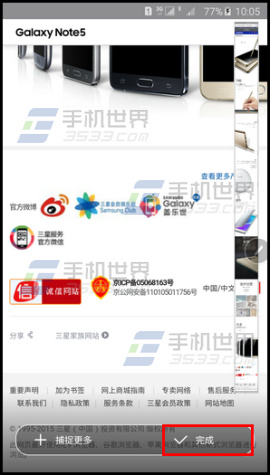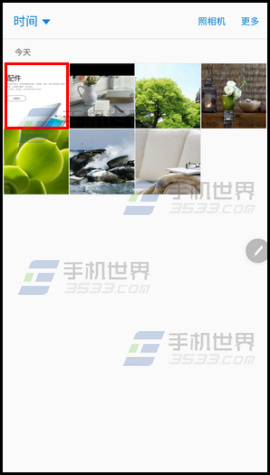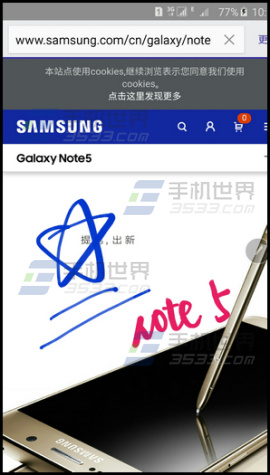三星Note5如何使用截屏编写?
三星Note5如何使用截屏编写?有没有小伙伴知道?
0
楼主你好,三星Note5支持截屏编写功能,实现捕捉屏幕截图以在截图上书写或绘制,若想使用该功能,请按以下步骤操作:
注:使用某些应用程序时无法截取屏幕图像。
1.在想要截屏的界面,将S Pen悬停在屏幕上时按下按扭,将出现浮窗指令面板,选择【截屏编写】图标,当前屏幕将会自动捕捉且编辑工具栏将出现在屏幕上。(注:也可通过点击浮动图标打开浮窗指令面板)
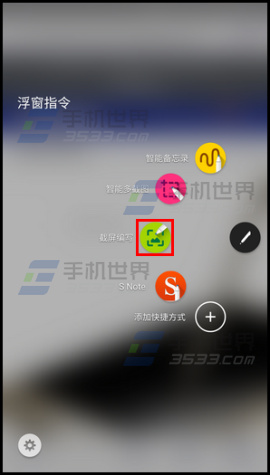
2.如果截取跨越多个屏幕的内容,如网页,点击【滚动截屏】以捕捉更多内容。
3.点击【捕捉更多】,屏幕将自动向下滚动并允许您再次选择捕捉更多。
4.完成捕捉后,点击【完成】。
5.在屏幕截屏上编写备忘录。
6.选择要用于屏幕截图的选项,这里以【保存到相册】为例。
7.打开【相片】可查看已保存的屏幕截图,若您截取的是跨越多个屏幕的内容,向上滑动屏幕可查看更多。
注:使用某些应用程序时无法截取屏幕图像。
1.在想要截屏的界面,将S Pen悬停在屏幕上时按下按扭,将出现浮窗指令面板,选择【截屏编写】图标,当前屏幕将会自动捕捉且编辑工具栏将出现在屏幕上。(注:也可通过点击浮动图标打开浮窗指令面板)
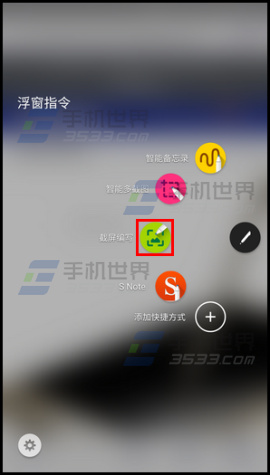
2.如果截取跨越多个屏幕的内容,如网页,点击【滚动截屏】以捕捉更多内容。
3.点击【捕捉更多】,屏幕将自动向下滚动并允许您再次选择捕捉更多。
4.完成捕捉后,点击【完成】。
5.在屏幕截屏上编写备忘录。
6.选择要用于屏幕截图的选项,这里以【保存到相册】为例。
7.打开【相片】可查看已保存的屏幕截图,若您截取的是跨越多个屏幕的内容,向上滑动屏幕可查看更多。